如何在win10上调整烟雾头以获得最清晰的图像效果?
15
2025-01-25
随着电脑使用时间的增长,C盘会不可避免地出现空间不足的情况。此时需要对硬盘进行分区,将C盘的空间扩大,以保证电脑正常运行。而Win10电脑中只有一个C盘,如何实现分区呢?本文将详细介绍使用磁盘管理器来对Win10电脑中的C盘进行分区的方法。
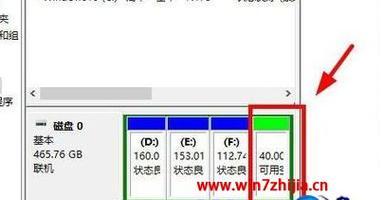
打开磁盘管理器
选择要分区的硬盘
右键点击C盘
选择“压缩卷”
确定C盘压缩后的大小
点击“收缩”
等待收缩完成
右键点击未分配的空间
选择“新建简单卷”
设置新分区的大小
为新分区分配一个驱动器号码
格式化新分区
设置新分区的文件系统
完成新分区的创建
重新启动电脑,完成分区操作
以上就是使用磁盘管理器对Win10电脑中的C盘进行分区的方法。分区后,我们就可以更加灵活地使用电脑了。需要注意的是,在分区时一定要小心谨慎,避免误操作导致数据丢失。
版权声明:本文内容由互联网用户自发贡献,该文观点仅代表作者本人。本站仅提供信息存储空间服务,不拥有所有权,不承担相关法律责任。如发现本站有涉嫌抄袭侵权/违法违规的内容, 请发送邮件至 3561739510@qq.com 举报,一经查实,本站将立刻删除。